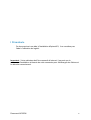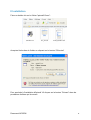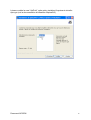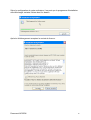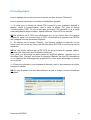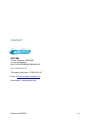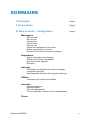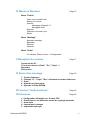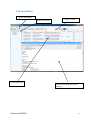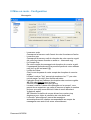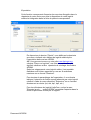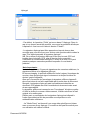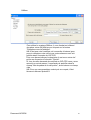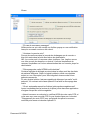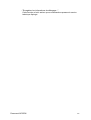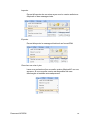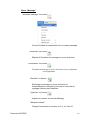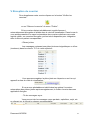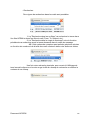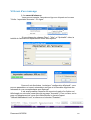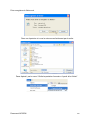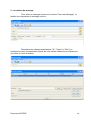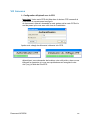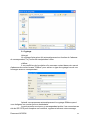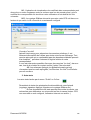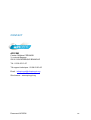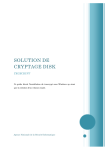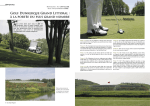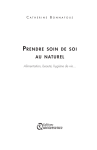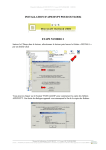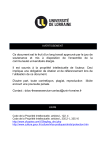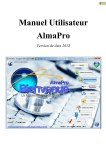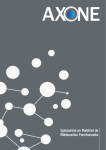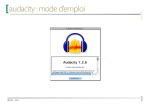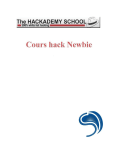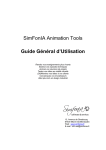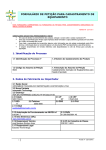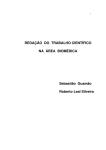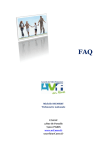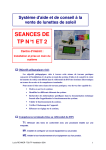Download Notice d`installation et de configuration d`Apimail V3
Transcript
Notice d'installation et de configuration d'Apimail V3 SOMMAIRE I Préambule Page 3 II Installation Page 4 III Configuration Page 8 Document APICEM 2 I Préambule Ce document est une aide à l'installation d'ApimailV3, il ne constitue pas l'aide à l'utilisation du logiciel. Important : Votre ordinateur doit être connecté à Internet, il se peut que le processus d'installation ait besoin de cette connexion pour télécharger des fichiers et se dérouler correctement. Document APICEM 3 II Installation Faire un double clic sur le fichier "apimailV3.exe" : Acceptez l'exécution du fichier en cliquant sur le bouton "Exécuter" Pour procéder à l'installation d'Apimail V3 cliquez sur le bouton "Suivant" dans les prochaines fenêtres qui s'ouvrent. Document APICEM 4 Laissez cochée la case "ApiPrint" cette option installera l'imprimante virtuelle Apicrypt (voir la documentation d'utilisation d'ApimailV3). Document APICEM 5 Selon la configuration de votre ordinateur, il se peut que le programme d'installation aille télécharger certains fichiers dont il a besoin: Après le téléchargement acceptez le contrat de licence: Document APICEM 6 L'installation du .NET Framework peut prendre quelques minutes : Laissez se poursuivre l'installation et cliquez sur "Fermer" pour terminer. Document APICEM 7 III Configuration Lancez Apimail par son raccourci sur le bureau ou dans le menu "Démarrer" Lors du premier lancement une fenêtre d'initialisation apparaît. 1 - Si vous avez un lecteur de cartes CPS connecté à votre ordinateur Apimail le détecte, vérifie la communication avec la carte et affiche "Ok" dans le champ "Communication CPS". Si vous n'avez pas de lecteur CPS connecté ou si la carte n'est pas présente dans le lecteur, Apimail affichera "Carte CPS non trouvée". NB La présence de la CPS n'est nécessaire que si vous voulez faire du cryptage s/Mime ou signer vos courriers avec la CPS. La vérification de présence de CPS se fait à chaque nouveau lancement d'Apimail. 2 - En cliquant sur le bouton "Choisir", vous pouvez indiquer le répertoire où se trouve votre clef privée qui vous a été délivrée par le GIP-CPS si vous en avez fait la demande. NB La "clef privée" délivrée par le GIP-CPS ne sert qu'à faire du cryptage s/Mime, elle n'est pas nécessaire pour l'utilisation d'Apicrypt. Pour gérer vos demandes de clefs privées et certificats s/Mime, reportez vous au document "Doc_Cleo.pdf" situé dans le répertoire "Apimail" de votre CD d'installation ou le répertoire de téléchargement d'ApimailV3 si vous avez téléchargé ce dernier sur notre site. 3 - Entrez et confirmez un mot de passe de sécurité, celui-ci doit comporter au moins 8 signes et validez. NB Ce mot de passe vous sera demandé par la suite à chaque nouveau lancement d'Apimail. Document APICEM 8 La fenêtre d'options d'Apimail s'affiche ensuite, entrez les informations de messagerie fournies par votre fournisseur d'accès internet et validez. Vous pourrez paramétrer les autres options par la suite directement dans Apimail. Document APICEM 9 CONTACT APICEM Centre d’Affaires CRÉANOR 3, route de Bergues 59210 COUDEKERQUE-BRANCHE Tél : 03 28 25 13 97 Tél support technique : 03 28 63 00 65 Email : [email protected] Site Internet : www.apicrypt.org Document APICEM 10 Manuel d'utilisation d'Apimail V3 SOMMAIRE I Préambule Page 3 II Présentation Page 4 III Mise en route – Configuration Page 5 Messagerie Serveur smtp Serveur pop Compte pop Mot de passe Adresse mail Laisser les messages sur le serveur Relève automatique du courrier Prévenir à l’arrivée de nouveaux messages Exportation Export automatique à la réception Définition du chemin d'exportation Nom des fichiers exportés Extension Apicrypt Localisation du répertoire des clefs de cryptage La signature Apicrypt Note importante à propos de la signature Apicrypt S/Mime Localisation de la clef privée S/Mime Annuaire Import automatique Synchronisation Choix du département Tri sur la spécialité, ville et nom du correspondant Divers Document APICEM 2 IV Menus et Boutons Page 13 Menu "Fichier" Créer une nouvelle boite Relever le courrier Importer Messages d’Apimail V1 Messages texte Exporter Chercher une mise à jour Quitter Menu "Message" Nouveau message Répondre Exporter Imprimer Menu "Outils" Cf. rubrique "Mise en route – Configuration" V Réception du courrier Page 17 Ouverture des PJ Tri sur les colonnes ("Date", "De", "Sujet"...) Répondre Recherches VI Envoi d'un message Page 19 1 - Carnet d'adresses 2 - Champs "A" "Copie" "Bcc" utilisation du carnet d'adresses 3 - Sujet 4 - Ajout d'une pièce jointe 5 - Ajout de l'en-tête HPRIM VII Version "multi-sessions" Page 25 VIII Annexes Page 26 1-‐ Configuration d'Apimail avec la carte CPS 2 - Précisions sur les différents modes de cryptage proposés 3 - Auto-tests 4 - Journal des échanges 5 - Imprimante Apicrypt Document APICEM 3 I Préambule Ce présent document est une aide à l'utilisation d'Apimail V3 ce qui sous-entend que l'installation d'Apimail ainsi que ses composants Microsoft Windows™ additionnels a préalablement été faite. Si ce n'est pas le cas, reportez vous au document "Install_ApimailV3.pdf". D'autre part pour utiliser le cryptage S/Mime il faut avoir récupéré votre certificat personnel sur le site du GIP-CPS à l'aide du logiciel CléoCPS. CléoCPS est disponible en téléchargement sur le site du GIP-CPS. Pour l'utilisation de CléoCPS, reportez vous au document "Doc_cleo.pdf". Document APICEM 4 II Présentation Barre des Menus Volet supérieur Document APICEM Boites aux lettres Barre d'outils Volet de visualisation (ou de lecture) 5 III Mise en route - Configuration Messagerie: − − − − − − − Document APICEM Le serveur smtp Correspond au serveur mail d'envoi de votre fournisseur d'accès Le serveur pop Correspond au serveur mail de réception de votre courrier crypté (de votre fournisseur d'accès ou autre ex : Intermedic.org) Le Compte Pop Est votre compte de messagerie de réception du courrier crypté, il correspond généralement à la première partie de votre adresse mail (tout ce qui est avant l'@) Le Mot de Passe C'est le mot de passe de votre compte de réception du courrier crypté. La case à cocher "Voir" permet de remplacer les **** par votre mot de passe "en clair" pour faciliter sa saisie. L'adresse Email est l'adresse de réception des courriers cryptés. NB. Elle n'est jamais sous la forme : Pré[email protected] La case à cocher "Laisser les messages sur le serveur" vous permet de ne supprimer vos mails du serveur qu'après le nombre de jours que vous aurez définis à l'aide du menu déroulant "supprimer après" NB. Attention toutefois de ne pas laisser les courriers trop longtemps pour éviter la saturation de votre boite mail. Le bouton "préconfigurer" permet de renseigner automatiquement les champs correspondants au compte de messagerie sans avoir à les entrer manuellement. 6 Exportation Cette fonction vous permet d'exporter les courriers décryptés dans le répertoire de votre choix pour mise à disposition de votre logiciel médical et intégration dans la fiche du patient correspondant. En cliquant sur le bouton "Choisir" vous définirez le répertoire que vous a indiqué votre éditeur de logiciel médical pour l'exportation des courriers HPRIM. NB. Vous pouvez trouver sur notre site www.Apicrypt.org rubrique "Dans vos logiciels" une liste non exhaustive des logiciels médicaux et leur répertoire de stockage des fichiers HPRIM. Selon les exigences de votre logiciel métier, il est possible d'attribuer aux fichiers exportés un nom sur 8 caractères maximum ou au format "Resutext". Pour terminer le paramétrage de l'exportation, il vous faudra indiquer l'extension du fichier exporté attendue par votre logiciel médical à l'aide du menu déroulant "Extension" ou en l'entrant directement au clavier (txt, dat, hp1, hp2, etc.). Pour les utilisateurs du logiciel HelloCom, cocher la case "Exporter la préentête HPRIM" permettra d'exporter dans le fichier la pré-entête voulue par ce logiciel. Document APICEM 7 Apicrypt - Par défaut, le répertoire "Clefs" se trouve dans C:\Apicrypt. Dans le cas où ce chemin aurait été modifié, vous avez la possibilité d'indiquer à Apimail où il se trouve à l'aide du bouton "Choisir". - La signature Apicrypt peut être apposée au bas de chacun des courriers que vous envoyez, pour activer cette fonctionnalité cochez la case "Par défaut proposer la signature Apicrypt". NB. Pour utiliser la signature Apicrypt il faut que la carte CPS soit insérée dans le lecteur CPS, que ce dernier soit connecté à l'ordinateur et correctement configuré. L'accès à la carte CPS peut prendre quelques secondes pendant lesquelles il vous faudra patienter. Note Importante: Il existe actuellement 2 types de signatures des courriers médicaux, la signature s/Mime et la signature Apicrypt. En termes imagés, le procédé s/Mime se limite à signer l'enveloppe du courrier, alors qu'Apicrypt signe le document et de par là même en devient partie intégrante. Alors qu'à l'ouverture de l'enveloppe la signature s/Mime n'apparaît plus et est donc de ce fait inexploitable par la suite dans le document décrypté, la signature Apicrypt reste immuablement attachée au document. Elle atteste donc de l'exactitude du document mais aussi de son opposabilité. La signature s/Mime est conservée sur "l'enveloppe" d'origine cryptée s'il faut la vérifier à nouveau ultérieurement, il faudra retrouver le mail original et le redécrypter. D'autre part, un exemplaire de la signature Apicrypt est déposé à l'ordre des médecins afin de permettre une expertise ou une authentification ultérieure. - Le "Mode Proxy" est réservé à un usage très spécifique en liaison avec un serveur proxy Apicrypt. Ce mode ne doit pas être activé pour une utilisation en cabinet médical. Document APICEM 8 S/Mime Pour utiliser le cryptage S/Mime, il vous faudra tout d'abord récupérer votre clef publique en cliquant sur le bouton "Récupérer ma clef publique". NB. Il faut que votre machine soit connectée à Internet pour pouvoir récupérer votre clef et que votre adresse e-mail soit publiée dans l'annuaire du GIP CPS. Puis vous devez indiquer le répertoire où se trouve votre clef privée en cliquant sur le bouton "Choisir". Si, lors de votre demande de certificat au GIP-CPS vous y avez associé un mot de passe, il vous faudra le spécifier dans le champ "Mot de passe de la clef privée", sinon laissez ce champ vide. NB. Pour que ces paramètres soient pris en compte, il faut fermer et relancer ApimailV3. Document APICEM 9 Annuaire La fonction d'importation automatique de l'annuaire vous permet de faire une mise à jour régulière de votre carnet d'adresses. Si vous laissez vides les champs de recherche "Spécialité" "Ville" "Nom" vous importerez tout l'annuaire du département choisi. NB. Il faut que votre machine soit connectée à Internet pour permettre l'import automatique de l'annuaire. Document APICEM 10 Divers - "En cas de nouveaux messages" Affiche selon ce qui a été coché une fenêtre popup ou une notification lorsqu'un nouveau courrier a été relevé. - "Autoriser le courrier suivi" Permet de confirmer dans le journal des échanges que le courrier a bien été remis dans la boite aux lettres du destinataire. NB. Le courrier suivi n'a aucune valeur juridique, il ne s'agit en aucun cas d'un accusé de réception ou lecture, il permet simplement de rassurer l'expéditeur sur le bon acheminement de son courrier jusqu'au destinataire. - "Découpage des mails HPRIM multi-résultats" Certains logiciels de biologie envoient dans le même mail les résultats de patients différents. Selon le logiciel médecin utilisé ces résultats seront ou non "découpés" pour être intégrés à chacune des fiches patients concernés. Si votre logiciel métier n'est pas capable de découper les mails "multipatients", en cochant cette case ApimailV3 va faire le découpage des mails. - "Ouvrir automatiquement les fichiers joints après enregistrement" Lance immédiatement la lecture de la pièce jointe dans son application d'origine dès qu'elle a été enregistrée. - Apimail conserve en mémoire le certificat X509 de votre carte CPS, si vous avez reçu une nouvelle CPS il vous faudra cliquer sur le bouton "Changement de carte CPS" pour qu'Apimail récupère le nouveau certificat puis fermer et relancer ApimailV3. Document APICEM 11 - "Enregistrer les informations de débogage..." Cette fonction n'est à activer que sur demande expresse du service technique Apicrypt. Document APICEM 12 IV Menus et Boutons Menu "Fichier" Créer une nouvelle boîte Permet d'ajouter des boites aux lettres supplémentaires pour un classement "personnalisé" des courriers reçus. Entrez le nom de la nouvelle boîte que vous désirez créer: Document APICEM et validez elle sera ajoutée aux boîtes aux lettres de base: 13 Importer Permet d'importer des courriers reçus avec la version antérieure d'Apimail ou des messages texte. Exporter Permet d'exporter le message sélectionné au format EML Chercher une mise à jour Lance une recherche d'une nouvelle version d'ApimailV3 sur nos serveurs. Si une nouvelle version est disponible elle sera téléchargée et installée automatiquement. Document APICEM 14 Menu "Message" "Nouveau message" ou bouton Ouvre la fenêtre de composition d'un nouveau message. "Répondre" ou bouton Répond à l'émetteur du message en cours de lecture. "Transmettre" ou bouton Transmet le message en cours de lecture à un ou plusieurs correspondants. "Retraiter" ou bouton Recharge le message en cours de lecture et éventuellement le décrypte à nouveau si vos clefs de cryptage n'étaient pas installées. "Imprimer" ou bouton Document APICEM Imprime le courrier en cours d'affichage. "Marquer comme" Change l'état actuel du courrier en "Lu" ou "Non lu". 15 "Déplacer dans" Ou clic droit sur le message et "Déplacer dans" Document APICEM Déplace le message dans une autre boite aux lettres. 16 V Réception du courrier Pour réceptionner votre courrier cliquez sur le bouton "Vérifier les courriers". ou sur "Relever le courrier" du menu "Fichier". Si les courriers étaient préalablement cryptés ils seront automatiquement décryptés et lisibles dans le volet de visualisation. Dans le cas où vous auriez paramétré un export automatique des courriers médicaux vers votre logiciel métier, vos courriers décryptés y seront mis à disposition pour intégration dans la fiche du patient correspondant. - Pièces jointes Les messages contenant une pièce jointe sont signalés par un icône (trombone) dans la colonne "PJ" du volet supérieur: Vous pouvez enregistrer la pièce jointe en cliquant sur son lien qui apparaît en bas du volet de visualisation: Si vous avez préalablement validé dans les options l'ouverture automatique des pièces jointes après enregistrement, le fichier s'ouvrira dans son application d'origine. - Tri des messages reçus Vous pouvez trier les messages reçus par date, expéditeur, sujet, etc. en cliquant sur le titre de la colonne correspondante: Document APICEM 17 - Recherches Deux types de recherches dans les mails sont possibles: 1- La "Recherche dans les en-têtes" va rechercher le terme dans l'en-tête HPRIM et dans l'en-tête du mail (From, To, Subject, etc.). 2- La "Recherche dans le corps du message" outre la fonction précédente va rechercher aussi le terme demandé dans le corps du message. NB. Cette recherche complexe peut prendre plusieurs minutes en fonction du nombre et de la taille des mails contenus dans votre boite aux lettres. Une fois votre recherche terminée, pour revenir à l'affichage de tous les mails cliquez sur la croix rouge à côté du champ de recherche ou effacez le contenu de ce champ. Document APICEM 18 VI Envoi d'un message 1- Le carnet d'adresses Vous pouvez importer l'annuaire en ligne en cliquant sur le menu "Outils - Importation Annuaire – En ligne" Si vous laissez les champs "Nom", "Ville", et "Spécialité" vides, la totalité de l'annuaire du département choisi sera importé: Comme il est décrit dans la rubrique "configuration d'Apimail", vous pouvez paramétrer un import automatique en ligne et à intervalles réguliers des adresses de vos correspondants sous Apicrypt. Il est aussi possible d'importer un annuaire à partir d'un fichier xml téléchargé sur notre site (www.Apicrypt.org page "Annuaire"). Pour ce faire, sur la page du département de votre choix sélectionnez le format d'export "Apimail/ApiWebmail (xml)" et cliquez sur le bouton "Exporter": Document APICEM 19 Puis enregistrez le fichier xml Dans Apimail, par le menu "Outils-Importation Annuaire- A partir d'un fichier" Dans un répertoire où vous le retrouverez facilement par la suite: Document APICEM 20 Recherchez le fichier que vous venez d'enregistrer Votre carnet d'adresses est maintenant complété. Document APICEM Et cliquez sur le bouton "Importer" 21 2- La création du message Pour créer un message cliquez sur le bouton "Nouveau Message", la fenêtre de composition du message s'ouvre: Remplissez les champs destinataires ("A", "Copie" ou "Bcc") ou sélectionnez votre correspondant à partir de votre carnet d'adresses en cliquant sur son icône en bout de champ: Document APICEM 22 En fonction de l'adresse de votre correspondant, Apimail détecte s'il s'agit d'une adresse Apicrypt et propose le cryptage, la signature Apicrypt et le choix de la clef de cryptage (dans le cas de plusieurs utilisateurs Apicrypt sur la même machine). En-tête HPRIM Lors de l'envoi, il vous sera demandé d'ajouter l'en-tête HPRIM correspondante au patient concerné par le courrier. Il est fortement recommandé d'ajouter cette en-tête car c'est grâce à elle que le logiciel métier de votre correspondant pourra intégrer votre courrier à la fiche du patient. NB. Seuls les champs marqués en rouge sont obligatoires. Document APICEM 23 Pièces jointes Vous pouvez ajouter des fichiers en pièces jointes à votre mail en cliquant sur le bouton "Ajouter une PJ" : Si vous avez choisi d'envoyer votre courrier Apicrypté, Apimail cryptera automatiquement la pièce jointe. NB. Bien qu'Apimail sache crypter et envoyer des fichiers joints, il est fortement conseillé d'envoyer vos courriers médicaux dans le corps du mail et non en pièce jointe. En effet, la plupart des logiciels médicaux à la réception du courrier ne savent pas intégrer les pièces jointes aux fiches patients. Document APICEM 24 VII Version "Multi-sessions" Depuis sa version 1.095 ApimailV3 est multi-sessions, ce qui peut permettre aux praticiens en cabinet de groupe exerçant à tour de rôle sur un ordinateur unique commun d'avoir leurs propres ApimailV3 d'installés sur leurs sessions personnelles. Il suffit d'installer Apimail sur chacune des sessions des utilisateurs avec les paramètres de messagerie de chacun d'entre eux s'ils ont des clefs Apicrypt individuelles, ou avec les paramètres de la clef de groupe si le cabinet est équipé d'une clef unique de groupe. Il reste bien sûr la possibilité d'exporter les résultats ou comptes rendus reçus par chaque médecin dans un seul et même répertoire pour mise à disposition du logiciel médical. Document APICEM 25 VIII Annexes 1- Configuration d'Apimail avec la CPS Important: Votre carte CPS doit être dans le lecteur CPS connecté à l'ordinateur et correctement configuré. Au lancement, Apimail, demande le code porteur de la carte CPS et le mot de passe que vous avez créé lors de l'installation. Après avoir chargé les éléments inhérents à la CPS, Apimail peut vous demander de localiser votre clef privée, dans ce cas indiquez le répertoire où vous avez précédemment enregistré votre clef (.key) à l'aide de CléoCPS: Document APICEM 26 2- Cryptage Apicrypt Le cryptage Apicrypt se fait automatiquement en fonction de l'adresse du correspondant, il n'y a aucune manipulation à faire. s/Mime Il vous suffit lors de la création d'un nouveau contact dans votre carnet d'adresses de cocher la case "S/Mime" pour activer ce type de cryptage lors de vos échanges avec ce correspondant. Apimail vous proposera automatiquement le cryptage S/Mime quand vous rédigerez un courrier pour ce destinataire. Lors du premier envoi pour ce correspondant précis, il se connectera au site du GIP-CPS pour récupérer son certificat, cryptera et enverra votre message. Document APICEM 27 NB. L'opération de récupération des certificats des correspondants peut durer plus ou moins longtemps mais ne se lance que lors du premier envoi, puis le certificat du correspondant est stocké sur votre ordinateur et est réutilisé les fois suivantes. NB2. Le cryptage S/Mime nécessite que votre carte CPS soit dans son lecteur et que celui-ci soit connecté et correctement configuré. Courriers "en clair" Apimail étant conçu pour acheminer des courriers médicaux, il est fortement déconseillé de l'utiliser pour toute autre forme d'échange. Tout courrier apicrypté qui ne contiendrait pas des données médicales pourrait à la réception, perturber fortement le logiciel métier de votre correspondant. Il vous est néanmoins possible d'envoyer des courriers "en clair", dans ce cas, lors de la création du contact cocher l'option "Non sécurisé". NB. Les adresses Apicrypt (en @medicalxx.apicrypt.org) n'acceptent que les mails apicryptés, les courriers "en clair" sont refusés par ces serveurs. 3- Auto-tests Les auto-tests lancés par le menu "Outils" ou l'icône Permettent de tester les principales fonctionnalités de votre Apimail (cryptage, signature Apicrypt, signature et cryptage S/Mime etc.). En cas de problème ces tests peuvent vous aider à orienter vos recherches pour déterminer ce qui pourrait en être la cause (lecteur CPS non connecté ou mal configuré, connexion Internet non active...) Document APICEM 28 4- Journal des échanges Vous pouvez visualiser le journal de vos échanges Apicrypt en cliquant Sur "Journal des échanges" du menu "Outils" ou l'icone ApimailV3 se connectera sur nos serveurs et affichera les traces des messages reçus et envoyés durant les 7 derniers jours. Document APICEM 29 5- Imprimante Apicrypt Lors de l'installation d'ApimailV3, il vous a été proposé d'installer l'imprimante Apicrypt. Si vous avez installé cette imprimante, elle doit apparaître dans le dossier des imprimantes et télécopieurs de votre machine. A partir de n'importe quel éditeur de texte capable d'imprimer un document, il est possible d'envoyer le courrier qui vient d'être saisi dans une fenêtre nouveau message d'ApimailV3 et de le faire parvenir par email apicrypté à vos correspondants. Dans votre éditeur de texte lancez une impression, puis choisissez l'imprimante Apicrypt. Document APICEM 30 L'imprimante Apicrypt va alors créer dans ApimailV3 un nouveau message contenant votre texte, il ne vous restera plus qu'à mettre l'adresse de votre correspondant et le sujet du message. Document APICEM 31 CONTACT APICEM Centre d’Affaires CRÉANOR 3, route de Bergues 59210 COUDEKERQUE-BRANCHE Tél : 03 28 25 13 97 Tél support technique : 03 28 63 00 65 Email : [email protected] Site Internet : www.apicrypt.org Document APICEM 32